本文主要是介绍3DMAX卷曲修改器Roller插件使用方法详解,希望对大家解决编程问题提供一定的参考价值,需要的开发者们随着小编来一起学习吧!
3DMAX卷曲修改器Roller插件使用教程

3DMAX卷曲修改器Roller,用于创建卷曲形状建模,并可生成卷曲和展开动画。使创建诸如卷起和打开毯子、旗帜这样的动画变得非常简单。
【适用版本】
适用于3ds Max 2012及更高版本
【安装方法】
3DMAX卷曲修改器Roller插件无需安装,使用时直接拖动插件脚本到3dMax视口中即可。该插件为修改器插件,所以,拖动插件脚本到3dmax视口后没有任何反应,但实际插件已经被安装,选择3D物体,然后,从修改面板的修改器列表中找到“Roller”修改器。
【使用方法】
1.选择要进行卷曲操作的3D对象(注意:确认该对象在要卷曲的方向上有足够多的分段),如图:

2.切换到“修改”面板,从“修改器列表”中选择“Roller”修改器,如图:
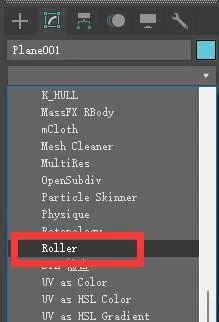
3.设置参数。选择卷曲轴(X、Y、Z),设置卷曲的角度度数,如图:(到这里它看起来象是一个“弯曲Bend”修改器)
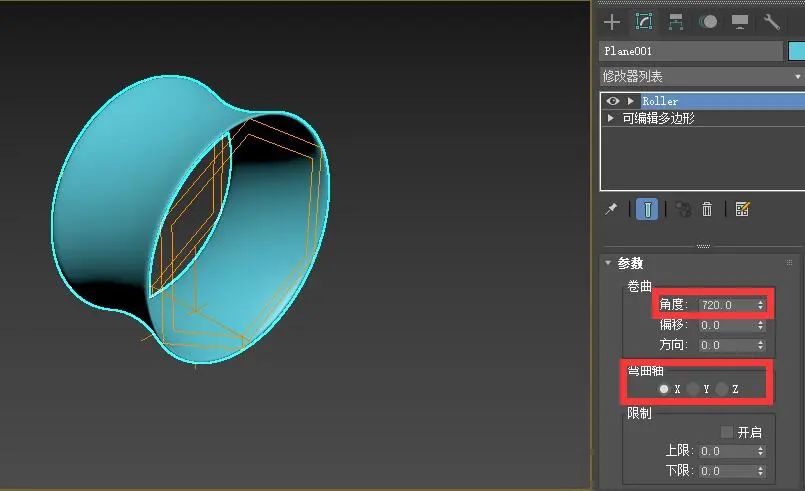
4.设置“偏移”参数。这让我们发现它和“弯曲Bend”修入器确实不一样。
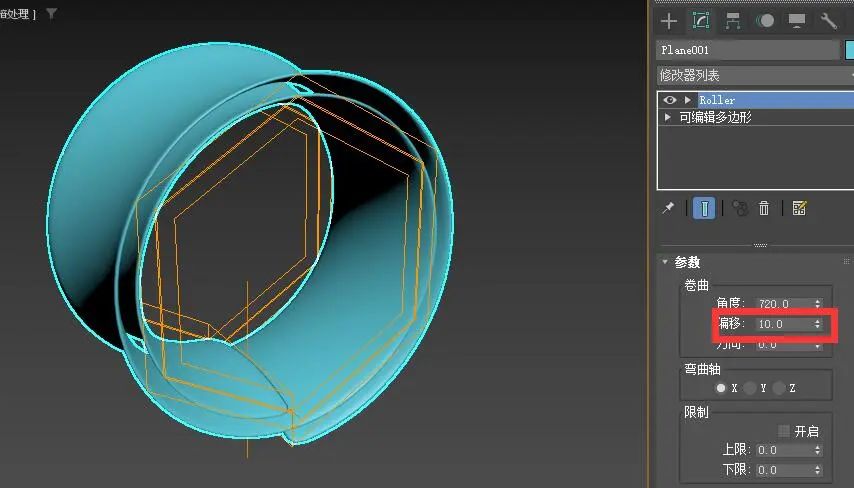
5.增加“角度”值,使卷曲产生更多的圈数,如图:
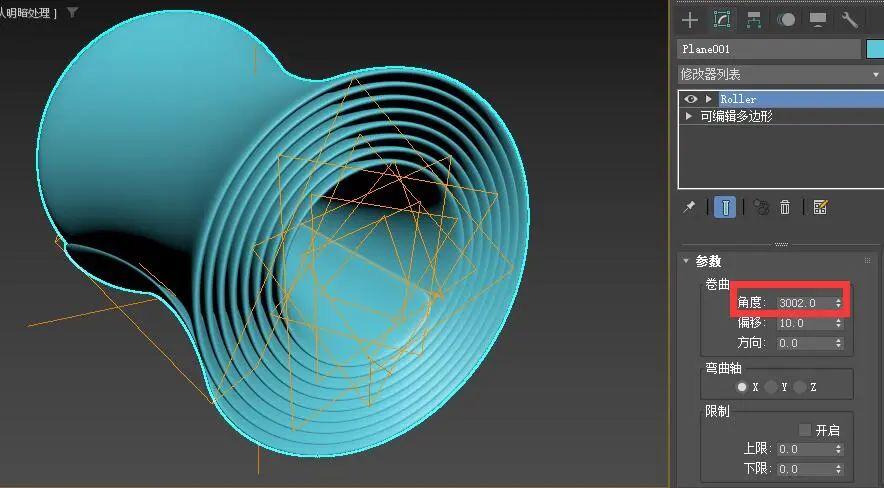
6.勾选“开启”上下限选择框,然后,设置“上限”或“下限”参数,可以控制对3D物体局部进行卷曲,如图:
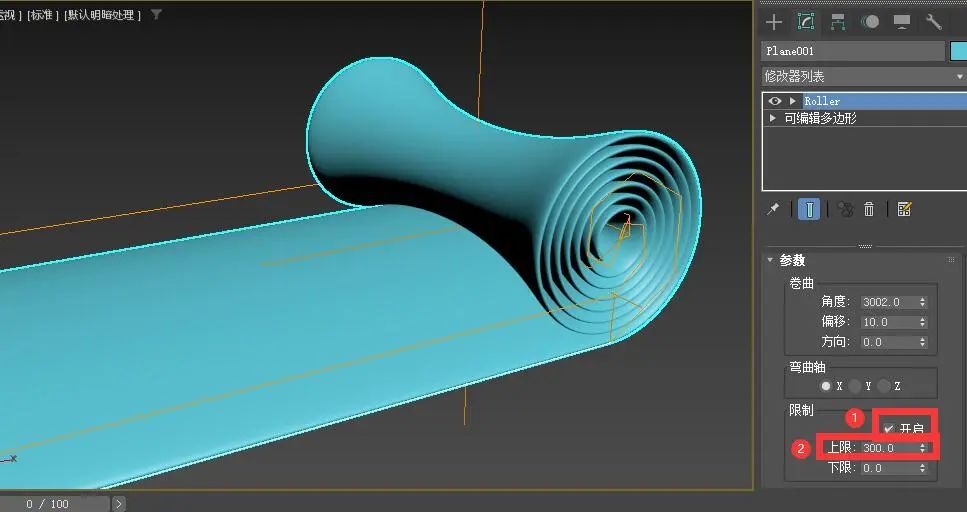
【创建圈曲动画】
作为修改器插件,Roller修改器同其他修改器一样,大多数参数都可以设置动画。
1.使用上面最后一步中的3D模型,按下“自动关键帧”按钮,然后,将时间滑块拖动到第15帧位置。
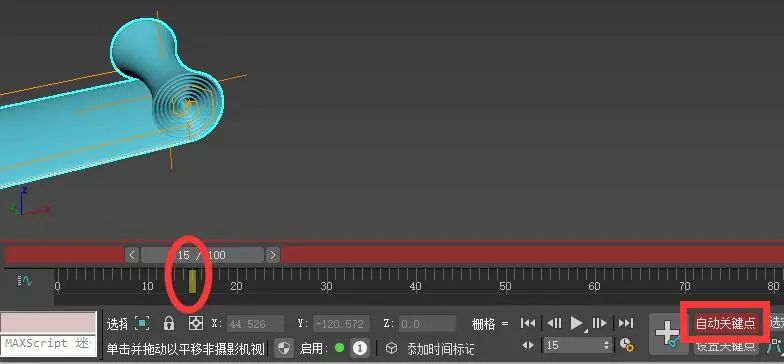
2.选择3D模型,在修改器堆栈中,切换到“Roller”子物体“中心”,然后,使用“移动”工具,将“中心”移动到3D对象的最右端,如图:(可以看到3D对象已经展开成一个水平长条形状)

3.点击“播放”按钮,测试动画播放。
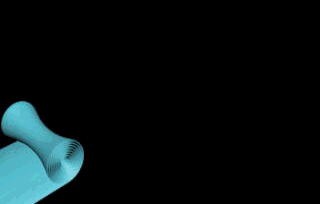
3DMAX卷曲修改器Roller,是一个简单而实用的插件,目前它在速度上却没有“弯曲Bend”修改器那样高效,但它依然是极少量的卷曲类插件中最好的,我们希望在后续的版本中它的效率会有极大的提升。
3DMAX卷曲修改器本站下载:
https://download.csdn.net/download/mufenglaoshi/89442638
这篇关于3DMAX卷曲修改器Roller插件使用方法详解的文章就介绍到这儿,希望我们推荐的文章对编程师们有所帮助!




